u盘在电脑上读不出来怎么回事
- 时间:2022年12月24日 10:49:47 来源:魔法猪系统重装大师官网 人气:17022
u盘是我们经常用到的可移动硬盘工具,经常会插入电脑上转移编辑保存文件等。不过有网友反映自己的u盘在电脑上读不出来怎么办,下面小编就教下大家电脑无法读取u盘的解决方法。
工具/原料:
系统版本:windows10系统
品牌型号:联想小新pro14
方法/步骤:
方法一:取消勾选“隐藏的驱动器”
1、如果排除过不是U盘损坏导致的无法识别的话,很有可能是U盘在电脑上被隐藏了。只需将U盘插入电脑,打开「此电脑」,点击「查看」-「选项」。
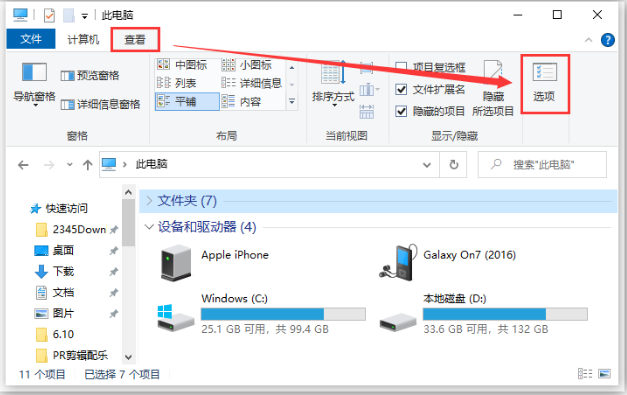
2、在文件夹选项界面点击「查看」,取消勾选「隐藏空的驱动器」这个选项,最后点击「应用」,即可看到u盘磁盘被识别。
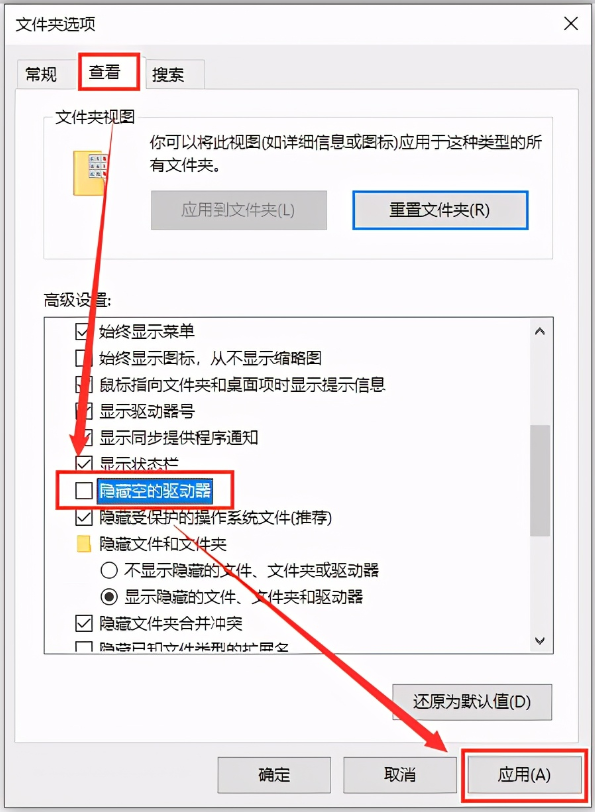
方法二:更新USB驱动
1、如果是因为电脑的usb驱动太老旧或者有问题,也会导致u盘识别不了。这时打开「此电脑」,点击「计算机」-「管理」。
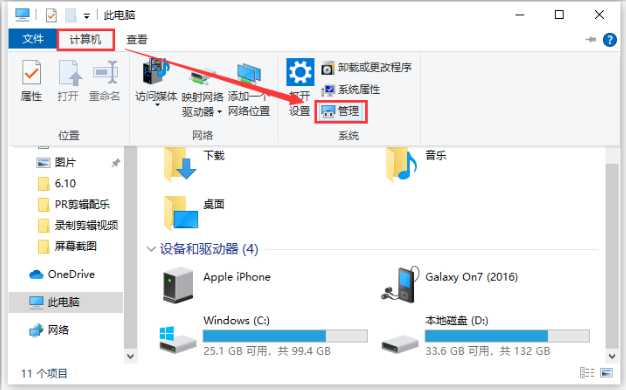
2、打开右边的「设备管理器」,查看电脑的USB驱动有没有出现问题,如果出现黄色叹号,说明需要更新USB驱动了。只需要鼠标右键打开usb驱动,然后选择更新驱动,按照提示操作即可。
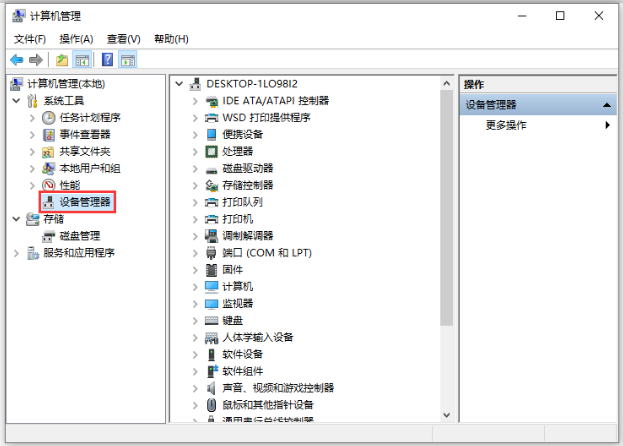
方法三:更改驱动器号和路径
1、进入到「计算机管理」界面,在右侧「存储」-「磁盘管理」,找到「可移动磁盘」,并击选择「更改驱动器号和路径」。
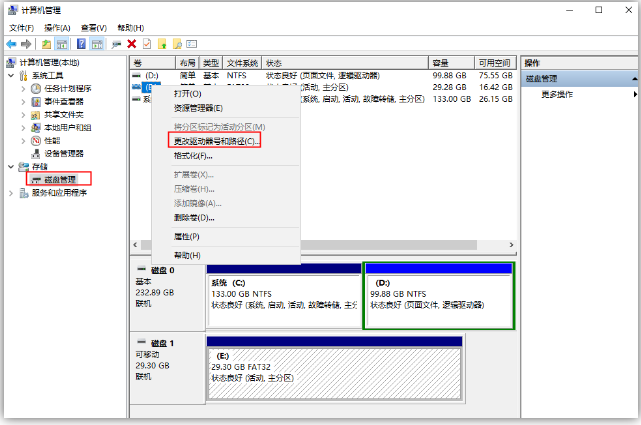
2、点击「更改」,选择一个未被占用的盘符,点击确定后,电脑就会重新识别U盘并安装相关驱动。
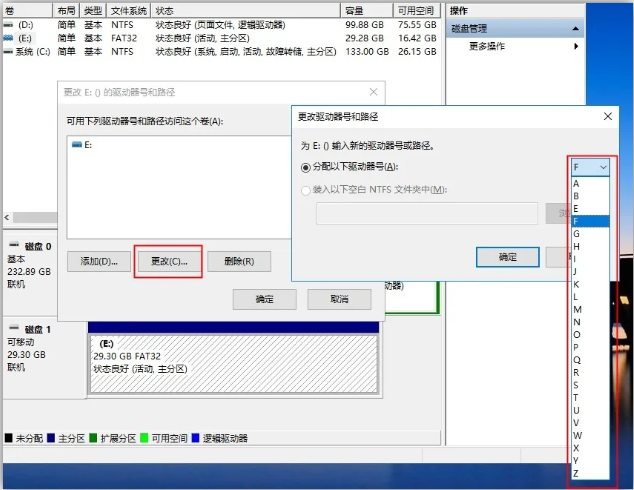
方法四:卸载USB设备
1、进入到「计算机管理」界面,点击「设备管理器」,找到「通用串行总线控制器」,双击「USB大容量存储设备」。
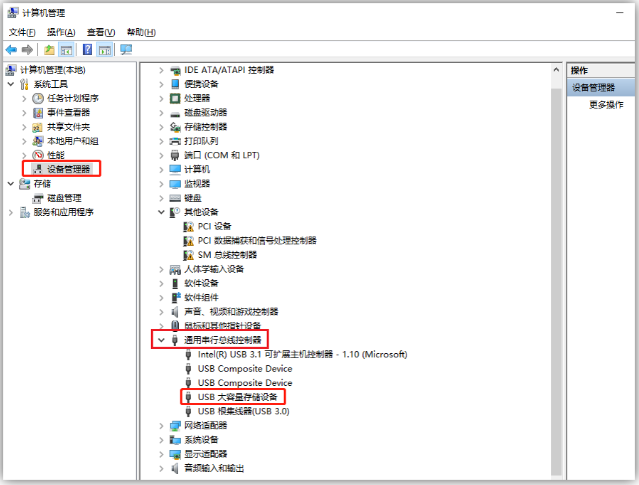
2、在弹出的窗口中点击「驱动程序」-「卸载设备」-「确定」,等待卸载完成之后,再将U盘重新插入电脑,系统会自动加载U盘驱动,最后检查一下U盘是否被读取。
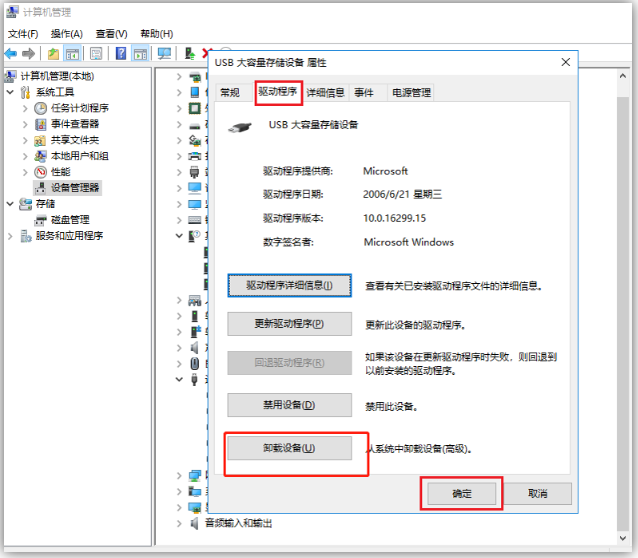
总结:
以上便是几种常用的u盘在电脑上读不出来的解决方法,只要不是u盘本身的问题,那么以上的操作基本能解决这类型的问题,有需要的网友可参照教程执行。
u盘,u盘在电脑上读不出来,电脑无法读取u盘








